在某些场景中,用户可能已在一个远程 OpenShift 实例上运行了多个应用程序,并且希望监控它。该 IDE 允许用户设置一个远程 OpenShift 实例的连接,然后使用日志(例如应用程序和构建日志)对正在运行的应用程序进行故障排除和监控。使用以下任务连接到远程 OpenShift 实例并使用它
设置 OpenShift 客户端二进制文件
在设置端口转发或流式传输应用程序和构建日志之前,必须按照以下方法设置 OpenShift 客户端二进制文件
-
在 IDE 中,单击 。
-
单击
此处链接。 -
在
从 GitHub 下载部分,单击发行页面链接。 -
滚动到
下载部分,并单击相应的链接以开始下载适用于您的操作系统的二进制文件客户端工具。 -
下载完成后,解压文件内容。
-
单击 。
-
单击
浏览并选择 OpenShift 客户端可执行文件的位置。 -
单击
应用,然后单击确定。
结果: 现在为您的 IDE 设置了 OpenShift 客户端二进制文件。
设置端口转发
可以使用 应用程序端口转发 窗口,将本地端口连接到它们的远程对应端口,以便访问数据或调试应用程序。当 OpenShift 连接终止、IDE 关闭或工作空间发生更改时,端口转发将自动停止。每次从 IDE 连接到 OpenShift 时,都必须启用端口转发。
前提条件:确保已设置 OpenShift 客户端二进制文件(有关说明,请参阅设置 OpenShift 客户端二进制文件)。
按以下步骤设置端口转发
-
在
OpenShift 浏览器视图中,展开连接,然后依次展开项目、服务和 Pod。 -
右键单击相关 Pod,然后单击
端口转发。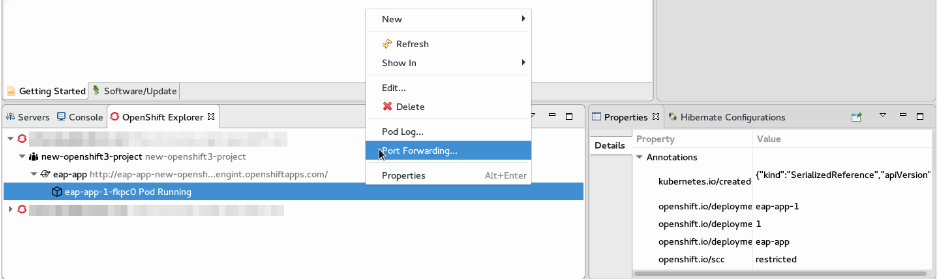 图 1. 设置端口转发
图 1. 设置端口转发 -
在
应用程序端口转发窗口中,选中为远程端口查找可用本地端口复选框。 -
单击
全部启动。
结果:状态列现在显示已启动,表示端口转发现已激活。此外,控制台视图显示特定服务的端口转发状态。
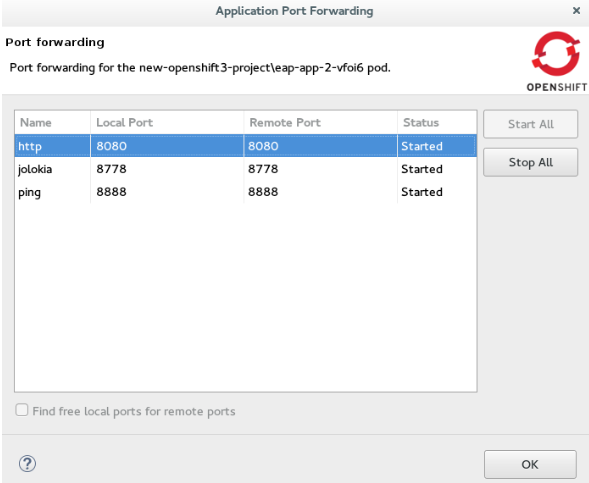
流式传输 Pod 日志
Pod 日志是对在远程 OpenShift 实例上运行的应用程序的一般日志。IDE 中的流式传输应用程序日志功能用于监视应用程序并使用以前的 Pod 日志来对应用程序故障或错误返回进行故障排除。
前提条件:确保已设置 OpenShift 客户端二进制文件(有关说明,请参阅设置 OpenShift 客户端二进制文件)。
要流式传输应用程序日志
-
在
OpenShift 浏览器视图中,展开项目、服务和 Pod。 -
右键单击相关的 Pod,然后单击
Pod 日志。
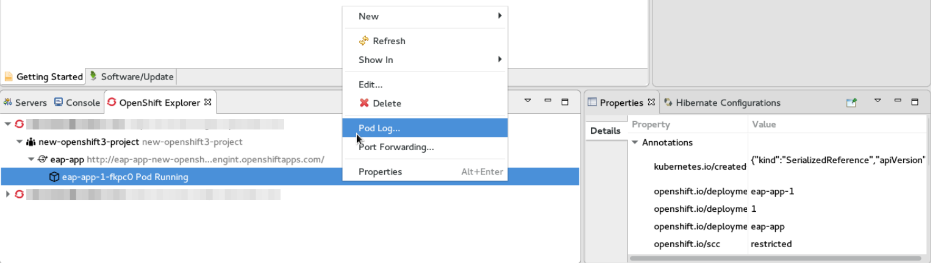
结果:控制台视图显示 Pod 日志。
流式传输构建日志
构建日志是对在远程 OpenShift 实例上运行的应用程序所做更改进行记录的日志。IDE 中的流式传输构建日志功能用于查看应用程序构建过程的进度并对应用程序进行调试。
前提条件:确保已设置 OpenShift 客户端二进制文件(有关说明,请参阅设置 OpenShift 客户端二进制文件)。
要流式传输构建日志
-
在
OpenShift 浏览器视图中,依次展开项目、服务和构建。 -
右键单击相关的构建实例,然后单击
构建日志。
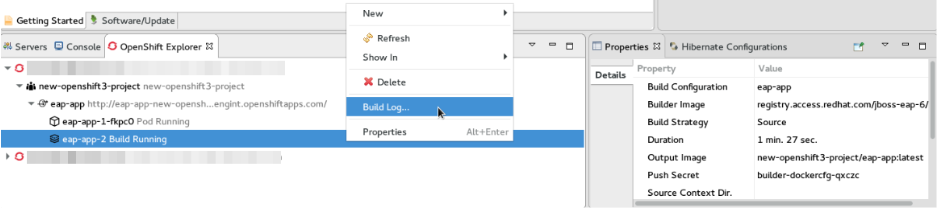
结果:控制台视图现在成为焦点视图,显示构建日志。